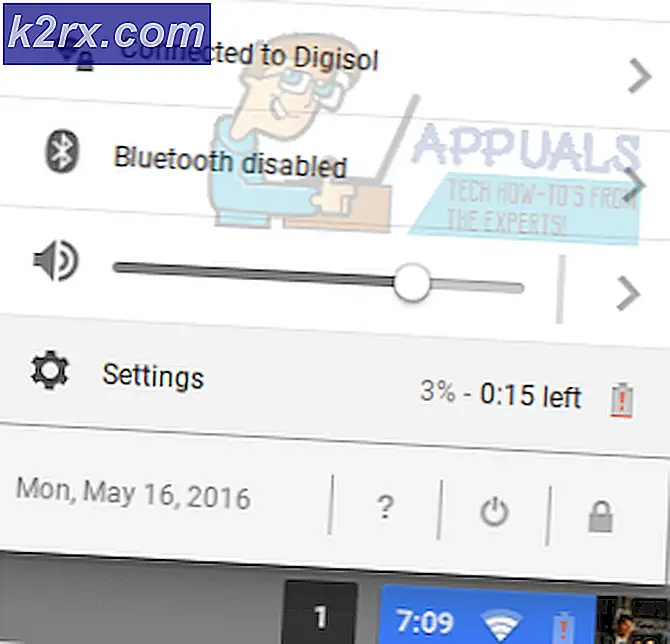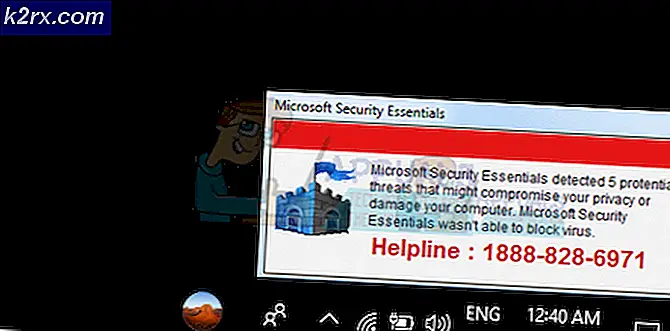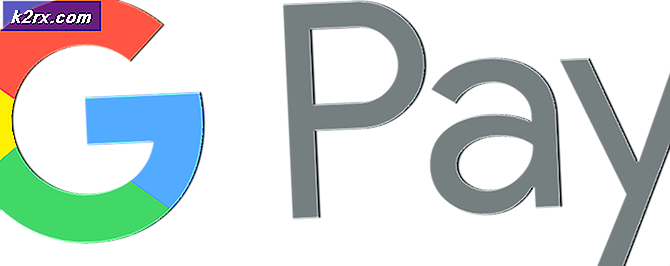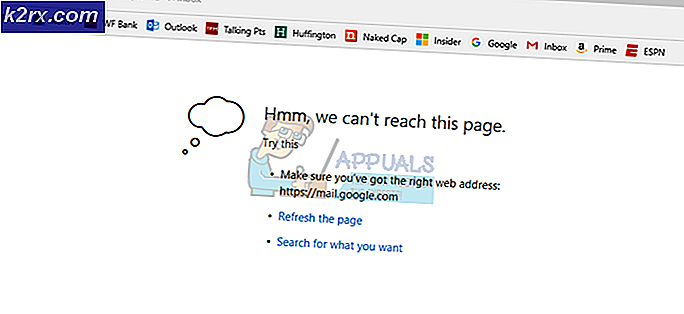So beheben Sie den Netzwerkfehler 503 auf YouTube
Einige Benutzer berichten, dass sie regelmäßig die „Es gab ein Problem mit dem Netzwerk [503]Fehler bei der Verwendung der Youtube-Web-App unter Windows, Android und iOS. In den meisten Fällen melden betroffene Benutzer, dass der Fehler auftritt, wenn sie auf ein Video aus der Liste "Später ansehen" klicken. Was an diesem Problem seltsam ist, ist die Tatsache, dass wenn der Benutzer versucht, dasselbe Video bei der regulären Suche anzusehen, es normalerweise ohne Fehlermeldung wiedergegeben wird. Immer wenn dieser Fehler auftritt, lädt die YouTube-App keine Kommentare und Beschreibungen für betroffene Videos.
Was verursacht den Fehler "Es gab ein Problem mit dem Netzwerk [503]"?
Wir haben dieses spezielle Problem untersucht, indem wir uns verschiedene Benutzerberichte und die Reparaturstrategien angesehen haben, die üblicherweise zur Behebung des Problems verwendet werdenEs gab ein Problem mit dem Netzwerk [503] Error.
Anhand des Statuscodes können wir feststellen, dass es sich um ein serverseitiges Problem handelt, das normalerweise auftritt, wenn der Server der Site (aus dem einen oder anderen Grund) nicht erreichbar ist. Es ist bekannt, dass dies mit einer Vielzahl von Browsern und Betriebssystemen sowohl auf Smartphones als auch auf Desktop-Geräten geschieht.
In den meisten Fällen wird der Fehler durch den Konnektor in der einen oder anderen Form verursacht. Basierend auf unseren Untersuchungen gibt es verschiedene Schuldige, die das Potenzial haben, dieses spezielle Problem auszulösen:
Methode 1: Überprüfen des Status von Google Servern
Bevor Sie zu den folgenden Methoden übergehen und mit der Behebung des Problems mit verschiedenen Reparaturstrategien beginnen, die andere Benutzer als hilfreich empfunden haben, müssen Sie sicherstellen, dass das Problem nicht außerhalb Ihrer Kontrolle liegt.
Youtube-Server haben den Ruf, zuverlässig zu sein. Dies bedeutet jedoch nicht, dass sie von Zeit zu Zeit keine Wartungsperioden haben. Erst im letzten Jahr erlitt YouTube einen großen Ausfall und die[503] Fehler stand bei Benutzerberichten ganz oben auf der Liste.
Um sicherzustellen, dass das Problem nicht vollständig serverseitig ist, nehmen Sie sich einige Sekunden Zeit, um Websites wie DownDetector oder Outage zu besuchen und zu überprüfen, ob auch andere Benutzer wie Sie auf dasselbe Problem stoßen.
Ein weiterer guter Ort, um nachzuschauen, ist der offizielle Twitter-Account von Youtube. Sie haben die Angewohnheit, jede Art von geplanter Wartung oder einen größeren Stromausfall zu veröffentlichen, mit dem sie möglicherweise konfrontiert sind.
Wenn Sie überprüft haben und kein größeres Ereignis vorliegt, das das auslösen könnteEs gab ein Problem mit dem Netzwerk [503] Fehler, fahren Sie mit der nächsten Methode fort, um einige Anleitungen zur Fehlerbehebung zu erhalten.
Methode 2: Löschen von Videos aus der Liste "Später ansehen"
In den meisten Fällen,Es gab ein Problem mit dem Netzwerk [503] Fehler tritt bei Benutzern auf, denen viele Videos hinzugefügt wurden Später ansehen aufführen. Obwohl es keine offizielle Erklärung dafür gibt, warum diese Methode effektiv ist, haben mehrere Benutzer berichtet, dass sie das Problem behoben haben, nachdem sie alle Videos gelöscht haben, die sie zuvor zur Liste "Später ansehen" hinzugefügt haben.
Sobald sie dies getan und die Anwendung neu gestartet haben, haben neue Videos, die sie zur Liste "Später ansehen" hinzugefügt haben, die nicht ausgelöstEs gab ein Problem mit dem Netzwerk [503] Error. Dies scheint darauf hinzudeuten, dass die Google-Plattform unter einem wiederkehrenden Problem leidet. Dies könnte jedoch zu diesem Problem führen.
Hier finden Sie einige Kurzanleitungen zum Löschen von Videos aus der Liste "Später ansehen". Eine ist für Desktop-Geräte (PC und Mac) und eine für mobile Geräte (Android & iOS). Befolgen Sie die Anweisungen, die für den von Ihnen verwendeten Gerätetyp gelten.
Löschen von Videos aus der Liste "Später ansehen" unter Android:
- Greifen Sie von Ihrem Startbildschirm aus auf die YouTube-App zu.
- Wenn Sie sich in der YouTube-App befinden, wählen Sie im horizontalen Menü am unteren Bildschirmrand aus Bibliothek.
- Dann von der Bibliothek Menü, Tab auf Später ansehen um auf das gesuchte Menü zuzugreifen.
- Sobald Sie das Menü "Später ansehen" aufgerufen haben, tippen Sie einfach auf die jedem Video zugeordnete Aktionsschaltfläche und tippen Sie auf Später von Watch entfernen.
Hinweis: Wenn Sie viele Videos auf dieser Liste haben, ist es noch besser, auf die Aktionsschaltfläche in der oberen rechten Ecke zu tippen und auszuwählen Entfernen Sie beobachtet. Diese Option entfernt jedes einzelne Video, das Sie zuvor zum Ordner "Später ansehen" hinzugefügt haben, wodurch Sie viel Zeit sparen.
- Starten Sie die YouTube-App neu und fügen Sie dem ein neues Video hinzu Später ansehen Liste und schau, ob du es spielen kannst, ohne auf das zu stoßenEs gab ein Problem mit dem Netzwerk [503] Error.
Löschen von Videos aus der Liste "Später ansehen" auf dem PC:
- Öffne deinen Standardbrowser und besuche die Youtube-Web-App (Hier).
- Klicken Sie auf die Aktionsschaltfläche rechts, um die vertikale Seitenleiste aufzurufen.
- Klicke auf Später ansehen von dem Bibliotheksbereich des Menüs.
- Sobald Sie in der Später ansehen Klicken Sie in der Liste auf die Aktionsschaltfläche (Dreipunktsymbol), die jedem Video zugeordnet ist, und klicken Sie auf Später von Watch entfernen. Tun Sie dies mit jedem Video in der Später ansehen Abschnitt, bis die Liste vollständig gelöscht ist.
- Fügen Sie dem ein neues Video hinzu Liste später ansehen und sehen, ob dieEs gab ein Problem mit dem Netzwerk [503] Beim Versuch, es abzuspielen, tritt immer noch ein Fehler auf.
Wenn Sie auch nach Befolgung der obigen Methode immer noch denselben Fehlercode erhalten, fahren Sie mit der nächsten Methode fort.
Methode 3: Löschen der Cache-Daten von Youtube (falls zutreffend)
Wie sich herausstellt, kann dieses spezielle Problem auch auf Android-Geräten clientseitig sein. Es gibt viele Benutzerberichte, die auf die gestoßen sindEs gab ein Problem mit dem Netzwerk [503] Fehler und konnte ihn beheben, indem der Cache und die Daten der Youtube-Apps gelöscht wurden.
Es wurde bestätigt, dass dieses Update sowohl für neuere Android-Versionen als auch für ältere Builds wirksam ist. Hier ist eine kurze Anleitung zum Löschen der Cache-Daten von Youtube:
- Von deiner Zuhause Bildschirm, tippen Sie auf die Einstellungen Symbol.
- Von der Hauptstraße die Einstellungen Bildschirm, tippen Sie auf Apps.
- Sobald Sie in der Apps Scrollen Sie auf dem Bildschirm durch die Liste der Apps, bis Sie sie finden Youtube. Sobald Sie es sehen, tippen Sie einmal darauf.
- Sobald Sie in der Youtube App Info, tippen Sie auf Lager. In der Lager Menü, tippen Sie auf Daten löschen und bestätigen.
- Wenn der Vorgang abgeschlossen ist, tippen Sie auf Cache leeren und bestätigen.
- Starten Sie die Youtube-App neu und prüfen Sie, ob das Problem jetzt behoben ist.
Wenn Sie immer noch auf das stoßenEs gab ein Problem mit dem Netzwerk [503] Fehler, fahren Sie mit der nächsten Methode fort.
Methode 4: Zurücksetzen der APN-Einstellungen auf die Standardeinstellungen (falls zutreffend)
Mehrere Android-Benutzer haben berichtet, dass sie es geschafft haben, das Problem zu behebenEs gab ein Problem mit dem Netzwerk [503] Fehler durch Zurücksetzen der Zugriffspunktnamen auf die Standardwerte. Nachdem Sie dies getan und ihr Gerät neu gestartet haben, haben einige betroffene Benutzer gemeldet, dass dieEs gab ein Problem mit dem Netzwerk [503] Fehler trat nicht mehr auf.
Es wurde bestätigt, dass diese Lösung unter Android KitKat, Lolipop, Marshmallow und Nougat funktioniert.
Hier ist eine Kurzanleitung zum Zurücksetzen des APN (Access Point Names) auf einem Android-Gerät:
- Greifen Sie von Ihrem Startbildschirm aus auf die die Einstellungen Speisekarte. In der die Einstellungen Menü, tippen Sie auf Mobile DatenWählen Sie dann Ihre aktive Datenverbindung.
- Sobald die aktive Datenverbindung aktiv ist, tippen Sie auf Zugangspunktnamen.
- In deinem APN-EinstellungenKlicken Sie auf die Aktionsschaltfläche (Dreipunktsymbol) und tippen Sie auf Zurücksetzen.
- Starten Sie Ihr Android-Gerät neu und prüfen Sie, ob das Problem beim nächsten Systemstart behoben ist.